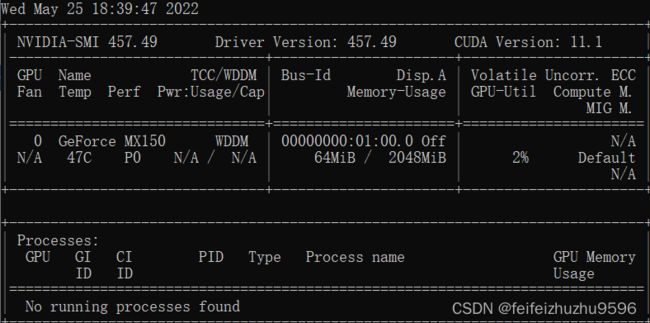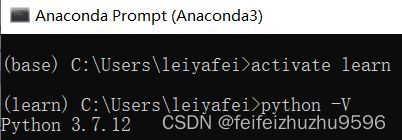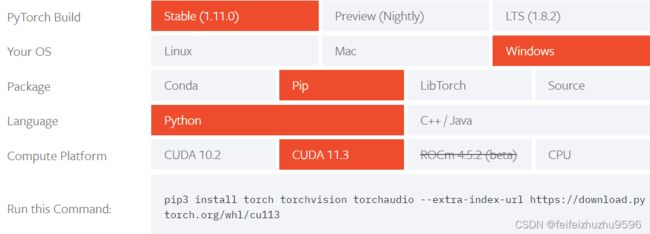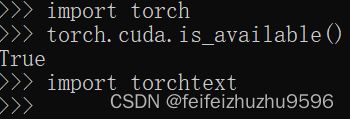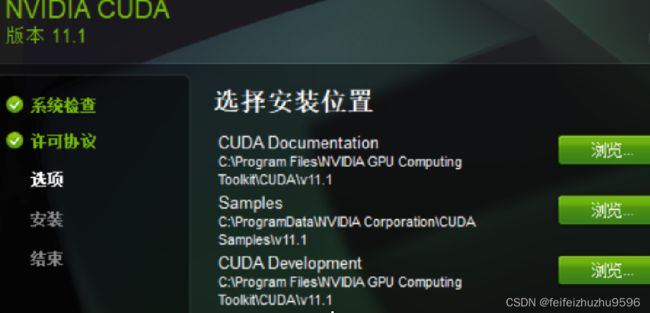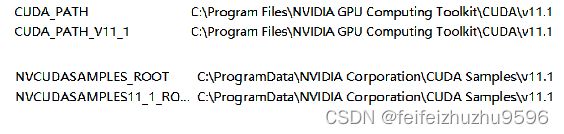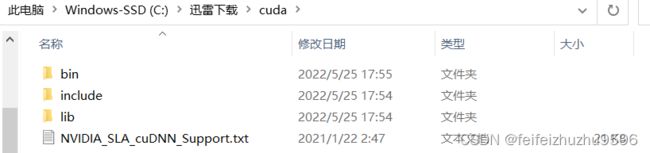(win10+anaconda+python3.7)torch(cuda 11.1)+torchtext安装
目录
1. 查看cuda version
2. torch、torchaudio、torchvision、torchtext 0.11.1安装
3. CUDA、cuDNN安装
3.1 安装CUDA
3.2 CUDA配置环境变量
3.3 检验
3.4 cuDNN安装
1. 查看cuda version
查看后需要CUDA、cuDNN、python版本都对应上才行,如果也是cuda 11.1,和我一致就可以
win+cmd执行:
nvidia-smi提示命令不存在,则执行:
cd C:\Program Files\NVIDIA Corporation\NVSMI再次vidia-smi,则再切换目录:
cd C:\Windows\System32再执行vidia-smi,成功,看右上角
2. torch、torchaudio、torchvision、torchtext 0.11.1安装
查看python版本:
参考:https://blog.csdn.net/weixin_43135178/article/details/117842068
选择torchtext 0.11.1的原因:最新版本没有Field、TabularDataset.split、BucketIterator这些方法,但是,对于初学Pytorch的我而言,大部分教材都会用到这些方法,用最新版本没办法学书上的例子。
非初学者:可以执行官网的语句,参考最新版的文档,找到可以供替换的方法,记得发文章分享一下哦。
官网下载:点击install选择cuda版本和操作系统,可以看到图中最下面的下载地址
然后复制后打开这个网址,下载如下的whl文件(右键“复制下载链接”,在迅雷新建下载任务,很快,只有torch比较大)放到C:\Users\xxx\.conda\envs\learn\Scripts\文件夹下,我用的虚拟环境learn,要找一下自己的Scripts文件夹:
注意版本号,不匹配都会导致最后不成功
pip3 install C:\Users\xxx\.conda\envs\learn\Scripts\torchtext-0.11.1-cp37-cp37m-win_amd64.whl
# 因为torchtext会自己下载一遍torch-1.10.1,而我们要的是torch-1.10.1+cu113,所以需要先卸载torch-1.10.1
pip3 uninstall torch
pip3 install C:\Users\xxx\.conda\envs\learn\Scripts\torch-1.10.1+cu113-cp37-cp37m-win_amd64.whl
pip3 install C:\Users\xxx\.conda\envs\learn\Scripts\torchvision-0.11.2+cu113-cp37-cp37m-win_amd64.whl
pip3 install C:\Users\xxx\.conda\envs\learn\Scripts\torchaudio-0.10.1+cu113-cp37-cp37m-win_amd64.whl验证方法:
import torch
torch.cuda.is_available()
import torchtext输出如下就成功啦
最后,教材中的from torchtext import data(只适用于0.9.0之前的版本)可能需要改为:
from torchtext.legacy import data3. CUDA、cuDNN安装
3.1 安装CUDA
根据所安装的Pytorch选择对应的CUDA版本,我选择的是CUDA11.1版本
https://developer.nvidia.com/cuda-11.1.0-download-archive(下载网址)
下载页面选项:windows x86_64 10 exe(local)
我的安装解压临时路径:C:\Users\XXXX\AppData\Local\Temp\CUDA
自定义安装--只安装cuda
中间有安装路径,记住它
3.2 CUDA配置环境变量
PATH中添加:
C:\Program Files\NVIDIA GPU Computing Toolkit\CUDA\v11.1\lib\x64
C:\Program Files\NVIDIA GPU Computing Toolkit\CUDA\v11.1
下面原有的自动生成的路径,如果没有建议重新安装一遍,直接再执行就行
PATH中原有:
系统变量原有:
3.3 检验
C:\Users\xxxx>nvcc -V
nvcc: NVIDIA (R) Cuda compiler driver
Copyright (c) 2005-2020 NVIDIA Corporation
Built on Tue_Sep_15_19:12:04_Pacific_Daylight_Time_2020
Cuda compilation tools, release 11.1, V11.1.74
Build cuda_11.1.relgpu_drvr455TC455_06.29069683_03.4 cuDNN安装
参考:https://blog.csdn.net/qq_42951560/article/details/116133151
官网下载:https://developer.nvidia.com/rdp/cudnn-archive
cuDNN Library for Windows (x86)
右键“复制下载链接”,然后用迅雷“新建下载”
完成后解压,将解压后的文件夹下的文件拷贝到cuda安装目录下的同名文件夹中,最后一个txt可以不管